 Несколько читателей моего блога спрашивали меня о том, как настроить аутентификацию Flash Media Encoder на медиа серверах, в частности на Wowza сервере. Чтобы не отвечать на один и тот же вопрос несколько раз я решил опубликовать эту статью.
Несколько читателей моего блога спрашивали меня о том, как настроить аутентификацию Flash Media Encoder на медиа серверах, в частности на Wowza сервере. Чтобы не отвечать на один и тот же вопрос несколько раз я решил опубликовать эту статью.
Небольшое вступление
Как вы уже, наверное, знаете из моих предыдущих статей или из своего опыта, энкодеры и медиа сервера используются для организации видео трансляций в реальном режиме времени на различные устройства, такие как персональные компьютеры, смартфоны и др. Если кто-то только начинает разбираться с этими технологиями и программным обеспечением, то прежде всего полезно будет посмотреть следующие статьи:
- Медиа сервера: Flash Media Server, Wowza, Erlyvideo, Red5.
- Flash Media Live Encoder. Трансляции в реальном режиме времени.
- Потоковое вещание (Live streaming). Общая информация.
Зачем нужна аутентификация?
Допустим у вас уже установлен Wowza медиа сервер и для отправки мультимедийных потоков на этот сервер вы используете Flash Media Live Encoder (FMLE) или WireCast. Но если не настроена авторизация на Wowza, то любой пользователь сети Интернет сможет отправить свой поток через медиа сервер и таким образом занимать вычислительные ресурсы или память. Хуже всего, если через ваш сервер пошлют видео поток на тот же адрес, что используете и вы для своих трансляций. Тогда Flash или HTML5 плеер, который показывает изображение на вашем web сайте, будет показывать зрителям чужую трансляцию.
В новостях иногда говорят о подмене взломщиками эфирных телевизионных каналов, разными заставками, которые транслируются на обычные телевизоры. В свою очередь, на сегодняшний день, привычное для нас телевидение, начинает замещаться Интернет трансляциями, которые также не застрахованы от попыток третьих лиц подменить транслируемые потоки. Поэтому, очень важно настроить аутентификацию энкодера на медиа сервере. Далее собственно инструкция по тому, как это сделать.
Настройка аутентификации RTMPпотока FlashMediaLiveэнкодера на Wowzaсервере
Пакет MediaSecurity содержит различные модули расширений безопасности для Wowza Media Server. Мы рассмотрим один модуль из этого пакета ModuleRTMPAuthentication. Этот модуль позволяет производить аутентификацию по имени пользователя и паролю для видео кодеров, таких как Flash Media Live Encoder, Telestream Wirecast, Orban Opticodec и On2 Flix Live. Только те соединения, которые успешно пройдут аутентификацию по имени пользователя и паролю смогут публиковать видео поток.
Для того чтобы использовать модуль ModuleRTMPAuthentication необходимо установить пакет MediaSecurity. Для этого необходимо скачать с официального сайта Wowza Media Server архив MediaSecurity_2.0.zip, распаковать его и скопировать файлы:
lib/wms-plugin-security.jar и lib/wms- plugin-security-encryption.jar в папку [install-dir]/lib.
Далее необходимо открыть файл [install-dir]/conf/live/Application.xml в текстовом редакторе, убедится что параметр RTP/Authentication/PublishMethod имеет значение digest ив секции <Modules> добавить следующие строки.
<Module>
<Name>ModuleRTMPAuthenticate</Name>
<Description>ModuleRTMPAuthenticate</Description>
<Class>com.wowza.wms.plugin.security.ModuleRTMPAuthenticate</Class>
</Module>
С версии 3.5.0 немного поменялась конфигурация модулей:
</Module>
<Name>ModuleRTMPAuthenticate<Name>
<Description>ModuleRTMPAuthenticate<Description>
<Class>com.wowza.wms.security.ModuleRTMPAuthenticate<Class>
</Module>
Имя пользователя и пароль для RTMP потока задаются в текстовом файле [install—dir]/conf/publish.password. Для смены имени пользователя и пароля откройте файл publish.password в тестовом редакторе и введите новые значения. Формат файла [имя пользователя][пробел][пароль]. После редактирования файла, необходимо остановить Wowza сервер и запустить его заново. Если у вас несколько приложений для которых вы хотите задать различные имена пользователей и пароли вам необходимо внести изменения в файл [install-dir]/conf/[application]/Application.xml.
<Property>
<Name>rtmpEncoderAuthenticateFile</Name>
<Value>${com.wowza.wms.context.VHostConfigHome}/conf/
${com.wowza.wms.context.Application}/publish.password</Value>
</Property>
Теперь необходимо скопировать файл [install-dir]/conf/publish.password в директорию [install-dir]/conf/[application] и указать новое имя пользователя и пароль. После редактирования файла необходимо перезапустить Wowza сервер. Теперь, для того чтобы отправить поток с FlashMedia Live Encoder на сервер, необходимо пройти аутентификацию. При нажатии кнопки Connect появится окно для ввода имени пользователя и пароля.
Username: Имя пользователя
Password: Пароль
Настройка на этом закончена. Если вам нужно что-то настроить или получить консультацию по медиа серверам и системам, также можете обращаться ко мне и нашей команде. В написании этой статьи также принимал участие мой коллега Евгений Петров.
Хорошего настроения! До встречи!
Как установить и настроить Wowza сервер смотрите в видео (скринкасте), ниже. Скринкаст был создан моим коллегой, Евгением Петровым. Если вам нужно что-то настроить или получить консультацию по медиа-серверам и мультимедийным системам, можете обращаться ко мне и нашей команде через форму контактов.
[tube] http://www.youtube.com/watch?v=PdoV2c0uDYA, 400, 240 [/tube]
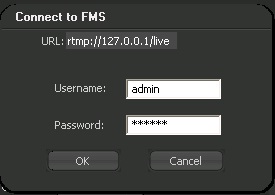

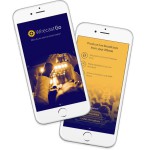



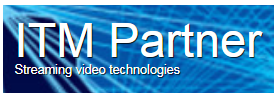


Комментарии:
5 pings